【USB2.0错误诊断与修复手册】:快速解决连接与传输问题
发布时间: 2024-12-15 23:09:44 阅读量: 12 订阅数: 11 


西安达泰USB118AD型USB2.0接口U盘读写模块用户手册V3.7.rar
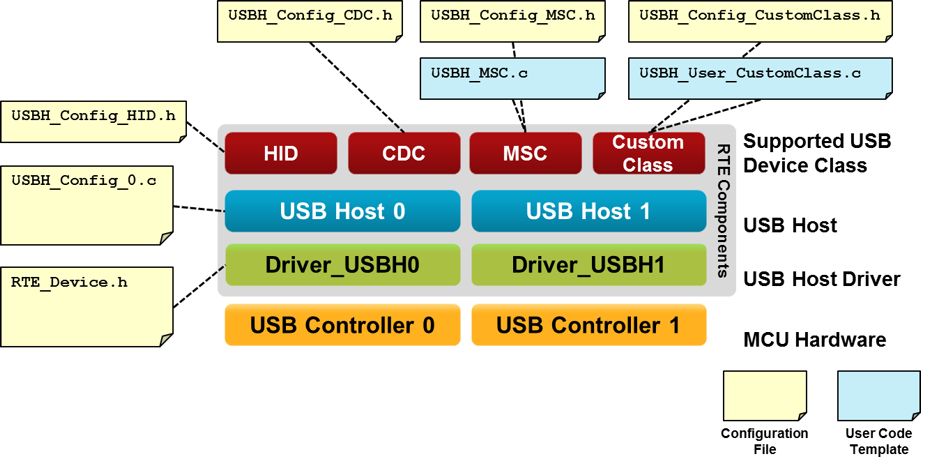
参考资源链接:[USB2.0协议中文详解:结构、数据流与电气规范](https://wenku.csdn.net/doc/2mpprnjccu?spm=1055.2635.3001.10343)
# 1. USB2.0标准与连接基础
## 1.1 USB2.0技术的起源与发展
通用串行总线(USB)技术自1996年推出以来,已经演变为计算机和外设间连接的标准方式。USB2.0是在2000年发布的,它是USB 1.1的直接扩展,传输速率从12 Mbps 提升至480 Mbps,同时维持了USB的易用性和即插即用功能。这种标准的推出极大地方便了用户,提高了数据传输效率,同时也降低了对外设电源的要求。
## 1.2 USB2.0连接器和接口类型
USB2.0接口有几种不同的物理形态,包括A型、B型、Mini-A、Mini-B、Micro-A和Micro-B等,它们各自适用于不同类型和尺寸的设备。在选择和使用USB线缆和接口时,了解这些细节是很重要的。例如,A型接口通常是用于主机端,而B型接口通常用于外设端。
## 1.3 USB2.0连接的工作原理
USB2.0的工作原理是基于主机控制,设备按照主机的请求进行数据传输。USB2.0使用四线电缆,其中包含两条用于数据传输的差分信号线,一条电源线,以及一条地线。由于其采用半双工通信,使得在同一时刻只能进行数据的发送或接收。
以下是USB2.0连接的一个基本示例:
```mermaid
graph LR
A[计算机主机] -->|数据/电源| B[USB A型端口]
B --> C[USB线缆]
C --> D[USB B型端口]
D -->|数据/电源| E[外设设备]
```
USB2.0连接还支持多种数据传输类型,包括控制传输、同步传输、中断传输和批量传输。这为不同类型的外设提供了高效的通信方式,使它们能够在计算机系统中高效工作。
# 2. 识别与分析USB2.0错误
USB2.0作为广泛使用的标准,在日常工作中难免会出现一些错误和问题。及时识别与分析这些错误对于保持设备和数据的完整性至关重要。本章将深入探讨USB2.0错误的类型、诊断工具与方法,以及系统日志分析与错误追踪的方式。
## 2.1 USB2.0错误类型概述
### 2.1.1 常见的物理连接错误
USB2.0的物理连接错误通常与设备的物理连接或端口有关。这些错误可能是由于硬件损坏、端口灰尘积聚、或是电缆损坏导致的。例如,USB插头的金手指氧化或损坏会导致连接不稳;电缆内部断裂可能会导致传输中断。
```markdown
- 检查端口是否有灰尘或异物堵塞,可用压缩空气清洁。
- 确认USB线缆有无明显的损坏,如弯曲、折痕、或裸露出内部导线。
- 如果可能,尝试更换另一条USB线缆来测试连接。
```
### 2.1.2 数据传输错误的分类
数据传输错误通常与数据传输的完整性和速度有关。这些问题可能是由于电缆质量差、USB控制器驱动程序问题、或是操作系统bug引起的。以下是一些常见的数据传输错误类型及其可能的成因:
- CRC错误(循环冗余校验错误):这类错误通常意味着数据在传输过程中已经损坏,可能是由于电缆质量问题或电磁干扰导致的。
- 设备识别问题:设备无法被操作系统正确识别,可能是因为驱动程序未安装、过时或损坏,或是设备本身故障。
- 数据吞吐量低:数据传输速率远低于预期,可能是由USB端口速率限制、不合适的USB集线器、或是系统资源竞争引起的。
## 2.2 错误诊断工具与方法
### 2.2.1 内置故障诊断功能
多数操作系统都内置了基本的USB故障诊断工具。例如,Windows系统提供了"硬件和设备"故障排除工具,可以帮助用户检测和修复一些常见的USB连接问题。
```markdown
1. 在Windows中打开"设置"。
2. 选择"更新和安全",然后点击"故障排除"。
3. 点击"硬件和设备"故障排除工具,按照指示完成诊断。
```
### 2.2.2 第三方软件的诊断技巧
除了操作系统自带的工具外,还有一些第三方软件,如USBDeview等,它们可以提供更详细的设备信息,并能帮助用户诊断和修复问题。
```markdown
- 下载并安装USBDeview工具。
- 运行工具后,选择有问题的设备。
- 使用工具提供的功能检查设备状态,并按照提示尝试修复。
```
### 2.2.3 硬件检测工具的应用
硬件检测工具如USB2.0分析仪可以实时监控USB通信并提供详细信息。这些工具通常用于专业场合,可以帮助IT专业人员精确地定位问题所在。
```markdown
- 将USB分析仪连接到USB端口。
- 启动分析仪软件,并进行数据抓包分析。
- 根据分析仪提供的信息定位问题源头。
```
## 2.3 系统日志分析与错误追踪
### 2.3.1 事件查看器日志分析
在Windows操作系统中,可以通过"事件查看器"来分析USB相关错误日志。在"Windows日志"下的"系统"类别中,查找与USB相关的错误事件。
```markdown
1. 打开"控制面板",选择"系统和安全"。
2. 在"管理工具"中打开"事件查看器"。
3. 展开"Windows日志"下的"系统",在右侧的操作窗格中选择"筛选当前日志"。
4. 设置筛选条件,如"事件ID"为13、15或19等与USB相关的值。
5. 分析筛选结果,确定错误的具体原因和发生时间。
```
### 2.3.2 USB错误代码解读
错误代码是系统提供的一种直接指示问题的方法。在Windows中,可以通过搜索错误代码来找到微软官方的解释和解决方案。
```markdown
- 在事件查看器中找到USB错误代码。
- 记录下代码并使用搜索引擎搜索。
- 找到对应的官方解决方案或社区提供的解决方法。
```
以上章节介
0
0





